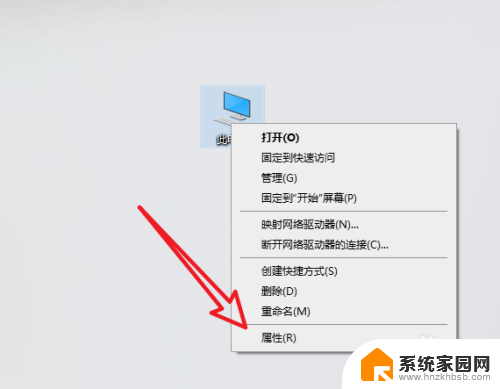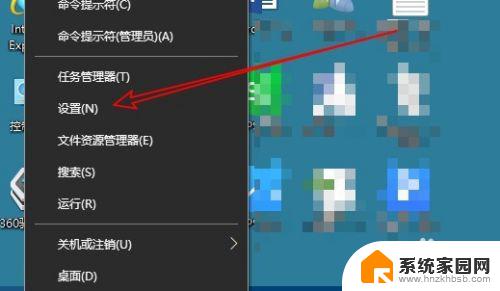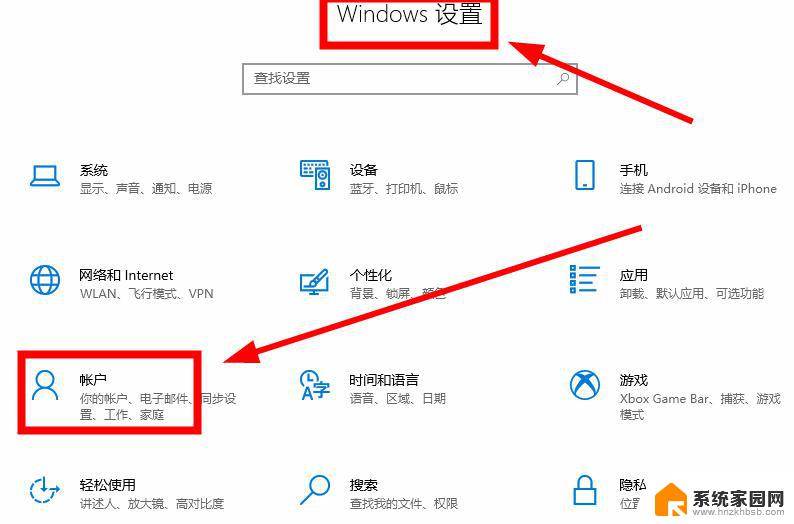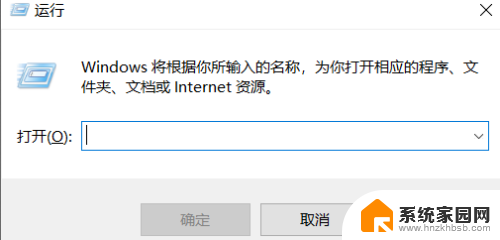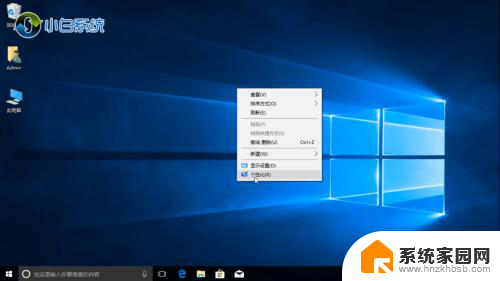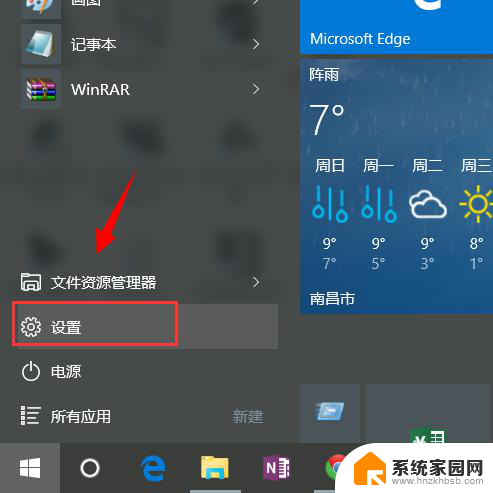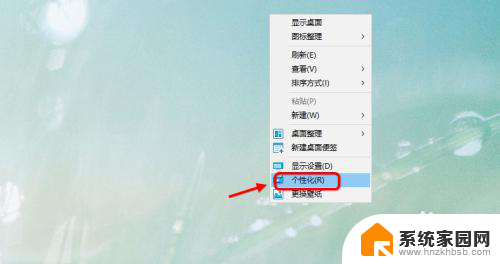如何打开电脑屏保 Windows10系统屏幕保护怎么开启
在Windows10系统中,打开电脑屏保可以有效保护屏幕并提高安全性,要开启屏幕保护功能,首先需要进入控制面板,选择个性化设置,然后点击屏幕保护。在屏幕保护设置中,可以选择不同的屏保样式和设置时间间隔。通过这些简单的步骤,您就可以轻松地开启Windows10系统的屏幕保护功能,保护您的电脑屏幕并提升安全性。
操作方法:
1.首先,将鼠标移动到屏幕空白处,右键选择个性化,如图所示,一般windows系统是通用的。
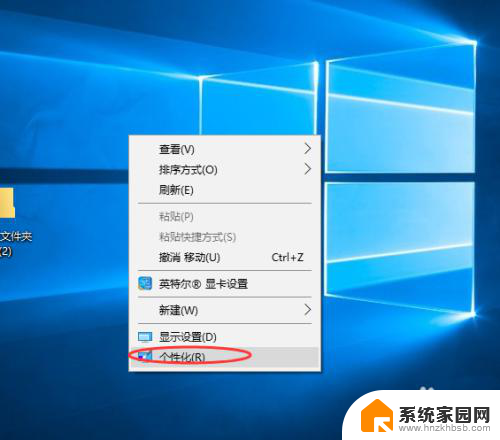
2.进入到个性化设置的界面后,我们选择左侧的锁屏界面。可以看到右侧会出现屏幕保护设置的选项,打开,进入到屏保的设置。
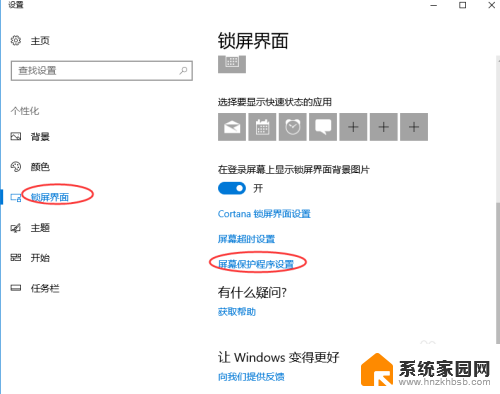
3.如图所示,你可以在下拉框中选择你喜欢的屏保界面,也可以自主浏览选择,将你喜欢的静态或动态图片加到屏保中。
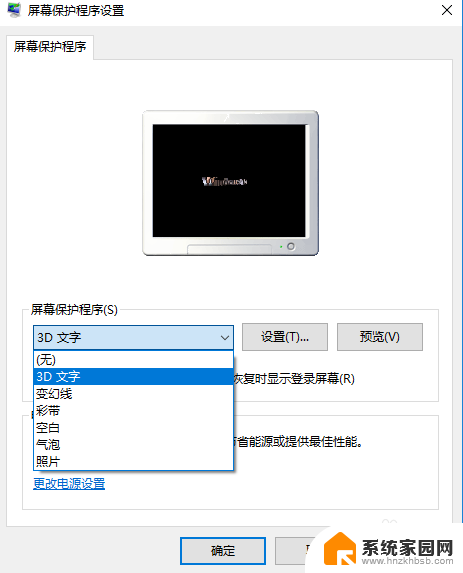
4.接着,我们点击设置按钮。进入到屏保的一些细节的参数设置,包括分辨率等等,如图所示,可以让你的桌面更和你的心意。
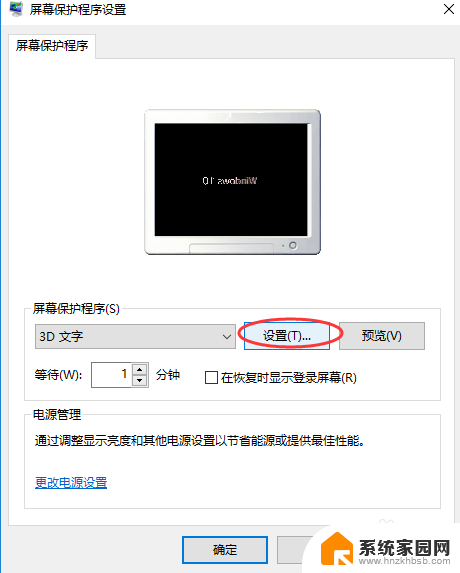
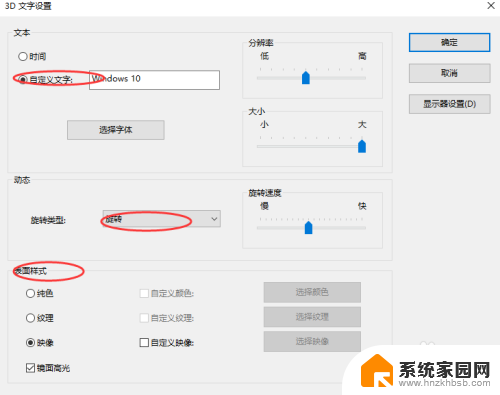
5.之后,我们需要对屏保的锁定时间做出限制。如图所示,一般设置为10分钟,这样可以在你较长时间离开电脑时,保证你的隐私不被泄露。

6.一切设置做完后,保存退出,点击右侧的预览界面,可以看到当前生成的屏保效果,不满意可已继续点击设置微调。
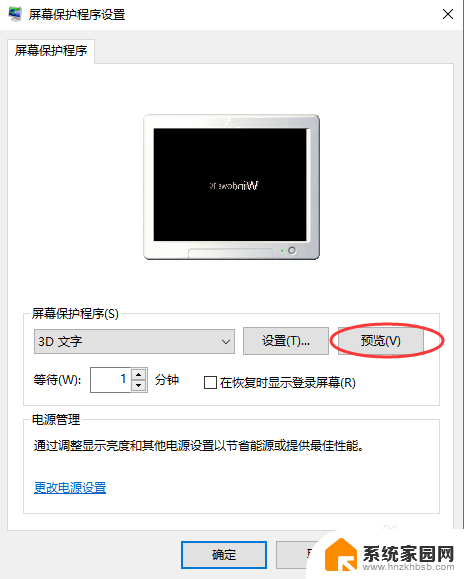
以上就是如何打开电脑屏保的全部内容,有遇到这种情况的用户可以按照小编的方法来解决,希望能够帮助到大家。